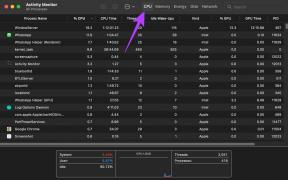9 דרכים להגדיר תזכורות עם התראות באייפון
Miscellanea / / May 22, 2023
יש כמה דברים שה-iPhone עושה כל כך טוב, והם בדיוק הסיבה שהוא שומר אותנו דבוקים לפלטפורמה המותאמת כל כך ב-iOS. לקחת מצבי פוקוס למשל - זה עוזר לנו להתרחק מהסחות דעת ושומר אותנו פרודוקטיביים. באותו הקווים יש תכונה נוספת ש-iOS עושה הכי טוב - שעוזרת לך להגדיר תזכורות עם התראות באייפון.

במאמר זה, אנו רוצים להראות לך כיצד תוכל להגדיר תזכורות עם התראות באייפון שלך. כשאתה עובר על תשע השיטות, אנו בטוחים שבוודאי תהיה לך דרך נוחה להגדיר תזכורת על סמך הרגלי השימוש שלך.
הערה: לפני שתמשיך עם השלבים, הקפד להוריד את אפליקציית התזכורות במכשיר ה-iOS שלך, אם עדיין לא.
התקן את אפליקציית התזכורות הרשמיות של אפל באייפון
1. צור תזכורת להיום באייפון
אם יש משימה שאתה צריך להשלים בעדיפות תוך יום, אתה יכול להשתמש באייפון שלך כדי להזכיר לך לבצע אותה. הנה איך להגדיר התראת תזכורת פשוטה באייפון שלך.
שלב 1: פתח את אפליקציית התזכורות. הקש על היום.
שלב 2: בחר את השעה ביום - בוקר, אחר הצהריים או הלילה.
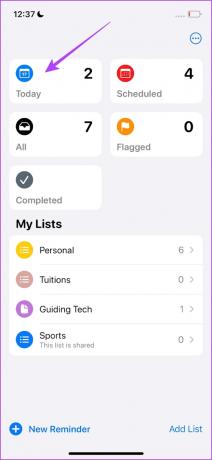
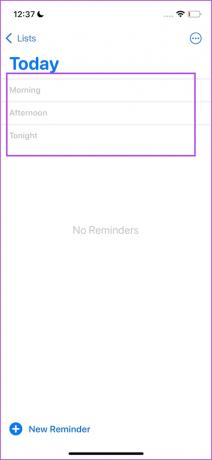
שלב 3: הוסף כותרת לתזכורת שלך והערה במידת הצורך.
שלב 4: הקש על כפתור 'i' כדי לשנות את השעה.
שלב 5: הקש על אפשרות הזמן כדי לשנות את השעה. בחר זמן חדש והקש על סיום.
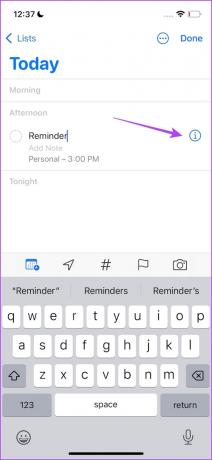

2. צור תזכורת מתוזמנת באייפון
אם יש לך רשימה ארוכה של משימות מתוכננת לשבוע כולו או אפילו לחודש, אתה יכול להגדיר תזכורות באייפון שלך לזמן מסוים. ברגע שתעשה זאת, האייפון שלך יתריע לך עם תזכורת על התאריך והשעה שנקבעו.
שלב 1: פתח את אפליקציית התזכורות.
שלב 2: הקש על תזכורת חדשה.
שלב 3: הוסף כותרת לתזכורת שלך.
שלב 4: הקש על פרטים.


שלב 5: הפעל את המתגים עבור תאריך ושעה.
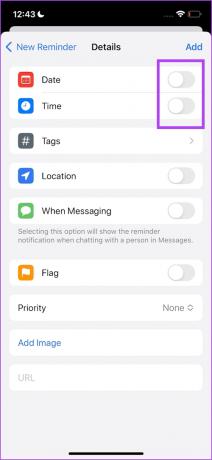
שלב 6: הקש על תאריך והגדר תאריך לתזכורת שלך.

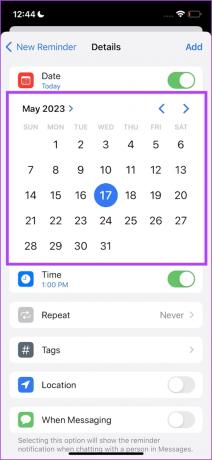
שלב 7: הקש על זמן כדי להגדיר זמן לתזכורת שלך.


שלב 8: הקש על הוסף כדי לאשר את התזכורת שלך.

3. צור תזכורת חוזרת באייפון
אם יש משימה חוזרת שעליך להשלים - נניח בכל סוף שבוע או היום האחרון של חודש, אתה יכול להגדיר תזכורת חוזרת באייפון שלך. הנה איך לעשות את זה.
שלב 1: פתח את אפליקציית התזכורות.
שלב 2: הקש על תזכורת חדשה.
שלב 3: הוסף כותרת לתזכורת שלך.
שלב 4: הקש על פרטים.


שלב 5: הפעל את המתגים עבור תאריך ושעה.
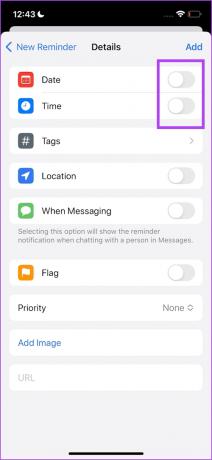
שלב 6: הקש על תאריך והגדר תאריך לתזכורת שלך.

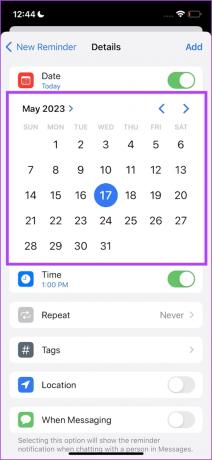
שלב 7: הקש על זמן כדי להגדיר זמן לתזכורת שלך.


שלב 8: הקש על האפשרות חזור.
שלב 9: בחר את התדר. התזכורת תחזור על השעה, או התאריך שהגדרת בתחילה עבור התדר שנבחר.
אתה יכול גם לבחור באפשרות המותאמת אישית כדי להתאים אישית יותר את תדירות התזכורת החוזרת.


שלב 9: הקש על כפתור החזרה כדי לחזור לפרטים והקש על הוסף כדי להוסיף את התזכורת שלך.

4. הוסף תזכורת עם Siri באייפון
אפל בנתה את Siri למצבים כאלה ואתה יכול למנף את היכולות של העוזרת הקולית להגדיר תזכורת איך שתרצה, עם כמה שיותר פרטים באייפון שלך. הנה איך לבקש מסירי להגדיר תזכורת באייפון שלך.
כל מה שאתה צריך לעשות הוא להפעיל את Siri ולהאכיל את פרטי התזכורת שלך.
קרא גם: כיצד לתקן שסירי לא עובד באייפון.

5. הוסף מיקום לתזכורת באייפון שלך
אתה יכול גם ליצור תזכורת באייפון שלך שממופת למיקום מסוים. לדוגמה, אם אתה רוצה לקבל תזכורת לקנות משהו ברגע שאתה מגיע לסופרמרקט, אתה יכול להגדיר את המיקום לתזכורת שלך והאייפון שלך יזכיר לך כשהגעת למקום.
שלב 1: פתח את אפליקציית התזכורות.
שלב 2: הקש על תזכורת חדשה.
שלב 3: הוסף כותרת לתזכורת שלך.
שלב 4: הקש על פרטים.


שלב 5: הפעל את המתג למיקום.
שלב 6: אתה יכול להגדיר את הבית שלך כמיקום, או כשאתה נכנס או יוצא מהמכונית.
שלב 7: אתה יכול גם לבחור מיקום מותאם אישית. הקש על הכפתור המותאם אישית ולאחר מכן בחר את הכתובת.
שלב 8: בנוסף, אתה יכול גם לבחור בתזכורת כאשר אתה מגיע למקום או עוזב משם.
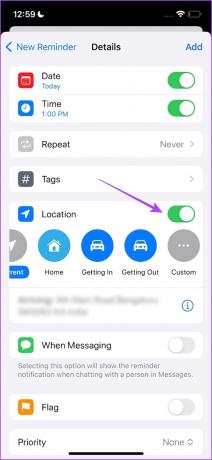

שלב 9: הקש על כפתור החזרה כדי לחזור לפרטים והקש על הוסף כדי להוסיף את התזכורת שלך.

6. הוסף תזכורת כאשר אתה שולח הודעה למישהו באייפון שלך
אתה יכול גם להוסיף תזכורת באייפון שמודיעה לך כשאתה מתחיל לשלוח הודעות למישהו. לדוגמה, אם אתה רוצה תזכורת להזמין את חברך למסיבה, תוכל להוסיף הודעה מבוססת הודעה תזכורת וברגע שתפתחו את הצ'אט שלהם באפליקציית ההודעות, תקבלו את ההודעה לשלוח את להזמין.
שלב 1: פתח את אפליקציית התזכורות.
שלב 2: הקש על תזכורת חדשה.
שלב 3: הוסף כותרת לתזכורת שלך.
שלב 4: הקש על פרטים.


שלב 5: הפעל את המתג עבור בעת העברת הודעות.
שלב 6: הקש על בחר אדם.
שלב 7: בחר את איש הקשר.
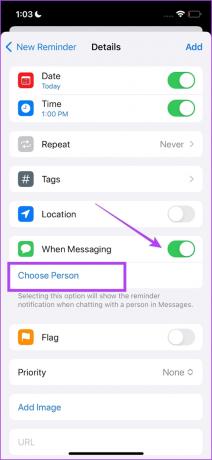
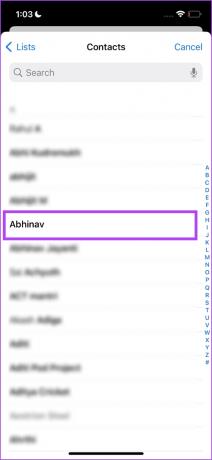
שלב 8: הקש על הוסף.

זהו זה! הגדרת את התזכורת עם התראות באייפון שלך שיופיע בכל פעם שאתה שולח הודעות לאיש הקשר האמור.
7. ארגן תזכורות באמצעות רשימות באייפון
אם מצאת את השיטות שלעיל מועילות ומתכננת להשתמש באפליקציית התזכורות באייפון שלך כדי לעקוב אחר כל המשימות - וודא שאתה לא מבלבל את התזכורות שלך ותעשה בהן בלגן. בסופו של דבר זה יהפוך לא פרודוקטיבי. מכאן שכדי למנוע זאת, אתה יכול לארגן בקלות תזכורות באמצעות תכונת הרשימות.
שלב 1: פתח את אפליקציית התזכורות.
שלב 2: הקש על הוסף רשימה.
שלב 3: הוסף שם לרשימה שלך. אתה יכול גם לבחור צבע וסמל עבור אותו.
שלב 4: הקש על סיום.
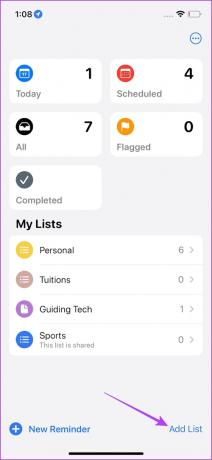

שלב 5: הקש על הרשימה שיצרת. הקש על תזכורת חדשה ותוכל להוסיף את התזכורת לרשימה.
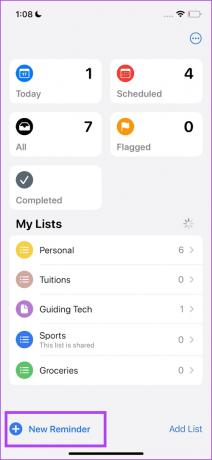
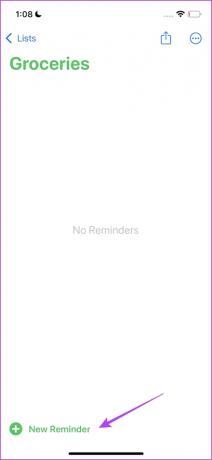
אם תרצו לארגן עוד יותר את הרשימה, תוכלו להציץ במאמר שפרסמנו קודם לכן שעוזר לכם השתמש בתבנית באפליקציית התזכורות של האייפון.
8. צור תזכורת משותפת באייפון
אם אתה רוצה לשתף פעולה עם חברך לצוות ואתה רוצה שהם יזכרו יחד איתך באותה משימה - כך תוכל צור תזכורת משותפת באייפון שלך. עם זאת, אינך יכול לשתף תזכורת בודדת אלא רשימה במקום זאת.
הבה ננסה לשתף את הרשימה שיצרנו בסעיף הקודם.
שלב 1: פתח את אפליקציית התזכורות.
שלב 2: הקש על הרשימה שברצונך לשתף.
שלב 3: הקש על כפתור השיתוף.
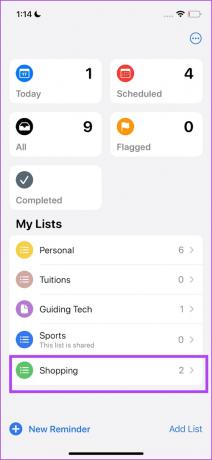
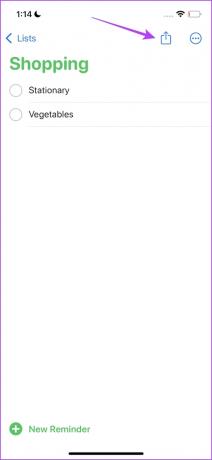
שלב 4: הקש על האפליקציה או איש קשר שאיתו תרצה לשתף אותה.
שלב 5: הוסף את איש הקשר והקש על שתף קישור.
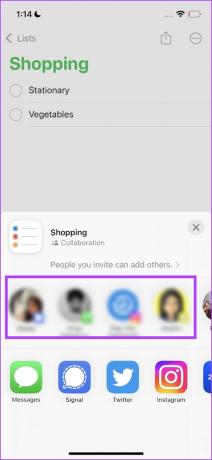
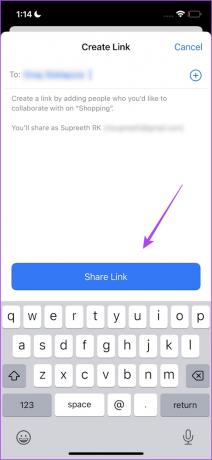
9. המר הערה לתזכורת באייפון
לבסוף, אנחנו רוצים להוסיף תכונה שגילינו לאחרונה. אנחנו אוהבים את אפליקציית Apple Notes על הפשטות המוחלטת וקלות השימוש שלו. בסופו של דבר אנחנו רושמים הרבה הערות, חלקן אפילו מתחזות לתזכורת. עם זאת, עדיף שתמיר הערות כאלה לתזכורת עצמה. הנה איך אתה יכול לעשות את זה.
שלב 1: פתח את אפליקציית ההערות באייפון שלך ובחר את ההערה שברצונך להמיר כתזכורת.
שלב 2: הקש על כפתור השיתוף.
שלב 3: הקש על הכפתור הנפתח ובחר 'שלח עותק'.

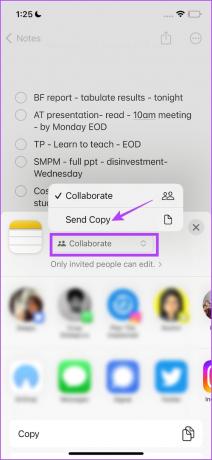
שלב 4: החלק ברשימת האפליקציות ובחר תזכורות.
שלב 5: כעת תוכל לשנות את תוכן ההערה שלך.
בנוסף, אתה יכול להקיש על כפתור הפרטים כדי להתאים אישית את התזכורת שלך. הקש על בוצע כאשר ברצונך לאשר את הוספת התזכורת.


זה כל מה שאתה צריך לדעת כיצד להגדיר תזכורת באייפון שלך. אם יש לך שאלות נוספות, אתה יכול לעיין בסעיף השאלות הנפוצות למטה.
שאלות נפוצות על תזכורות באייפון
אתה יכול לשתף את רשימת התזכורות כפי שמוצג במאמר. עם זאת, תצטרך להיכנס ל-iCloud בדפדפן האינטרנט של מכשיר האנדרואיד שלך.
כן. אתה יכול להשתמש ב-Siri כדי להוסיף כל סוג של פרט עבור התזכורות שלך באייפון שלך.
הקש על כפתור 'i' ושנה את הפרטים של תזכורת קיימת באייפון שלך.
כל מה שאתה צריך לעשות הוא לפתוח את התזכורת ולסמן את התיבה כדי להשלים אותה.
החלק שמאלה על כל תזכורת והקש על האפשרות מחק.
ייתכן שהסרת בטעות את האפליקציה מהאייפון שלך. לפיכך, עליך להתקין מחדש את אותו הדבר מ-App Store.
לעולם אל תשכח שום משימה
אנו מקווים שמאמר זה עזר לך להגדיר תזכורות עם התראות באייפון בצורה יצירתית. לאחר שתחקור את כל התכונות הללו, תבין רק כמה עוצמתית אפליקציית התזכורות. עם זאת, אם אתה עדיין לא מרוצה מכל היבט שלו ואתה רוצה לבדוק אפליקציה של צד שלישי, בדוק אפליקציות כמו TickTick, Microsoft To-Do או MinimaList ב-App Store!
עודכן לאחרונה ב-18 במאי, 2023
המאמר לעיל עשוי להכיל קישורי שותפים שעוזרים לתמוך ב-Guiding Tech. עם זאת, זה לא משפיע על שלמות העריכה שלנו. התוכן נשאר חסר פניות ואותנטי.
נכתב על ידי
Supreeth Koundinya
סופרית' הוא חובב טכנולוגיה יוצא דופן, ונהנה סביב זה מאז שהיה ילד. כרגע הוא עושה את מה שהוא הכי אוהב - כותב על טכנולוגיה ב-Guiding Tech. הוא מהנדס מכונות לשעבר ועבד בתעשיית רכבי החשמל במשך שנתיים.